Moet Netflix voorkomen dat mensen hun wachtwoorden delen?

Veel mensen delen hun Netflix-accounts met vrienden en familie. We debatteren of Netflix moet optreden.
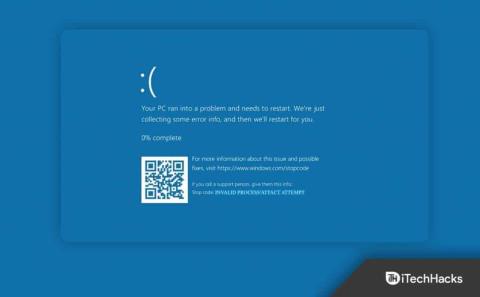
Onlangs hebben gebruikers gemeld dat ze geconfronteerd worden met de Clock Watchdog Timeout-fout op hun Windows 11-pc. De reden achter dit probleem is hoogstwaarschijnlijk een vastgelopen of niet-reagerende CPU. Deze fout lijkt veel op andere BSOD-fouten, maar is dodelijker dan dat. Als u met deze fout wordt geconfronteerd en op zoek bent naar methoden om deze op te lossen, dan helpt dit artikel u daarbij.
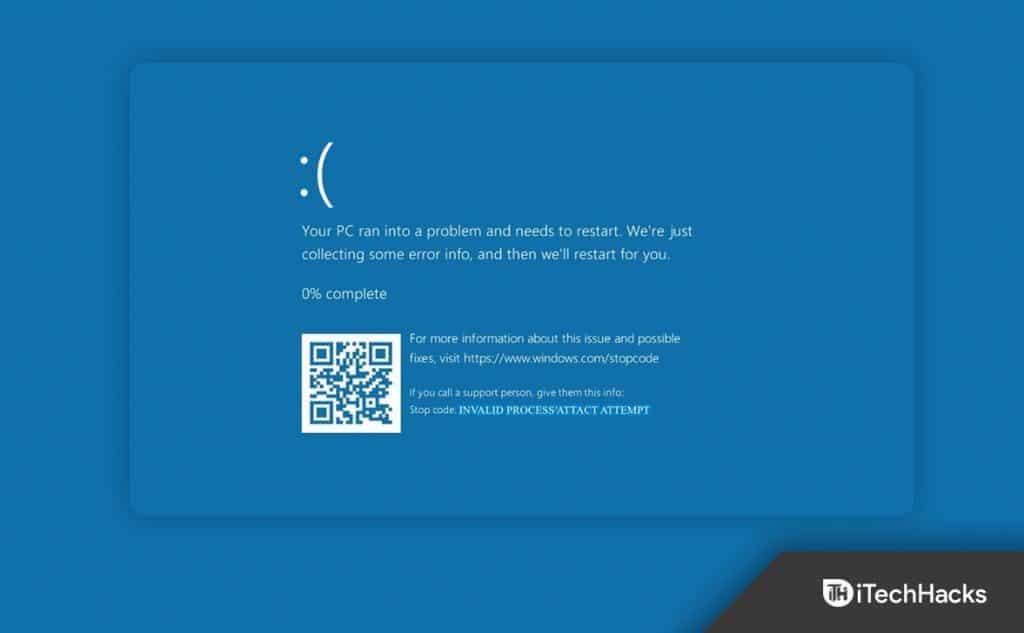
Inhoud:
Time-outfout klok Watchdog op Windows 11
In dit artikel zullen we bespreken hoe u de Clock Watchdog Timeout-fout op Windows 11 kunt oplossen.
Koppel niet-essentiële randapparatuur los
Het allereerste dat u moet proberen, is het loskoppelen van alle niet-essentiële USB-randapparatuur die op uw pc is aangesloten. U kunt dit probleem tegenkomen vanwege incompatibele apparaten die op uw pc zijn aangesloten.
Windows bijwerken
Als u te maken krijgt met Clock Watchdog Timeout-foutproblemen op Windows 11, moet u proberen uw Windows bij te werken. Volg de onderstaande stappen om Windows 11 bij te werken:
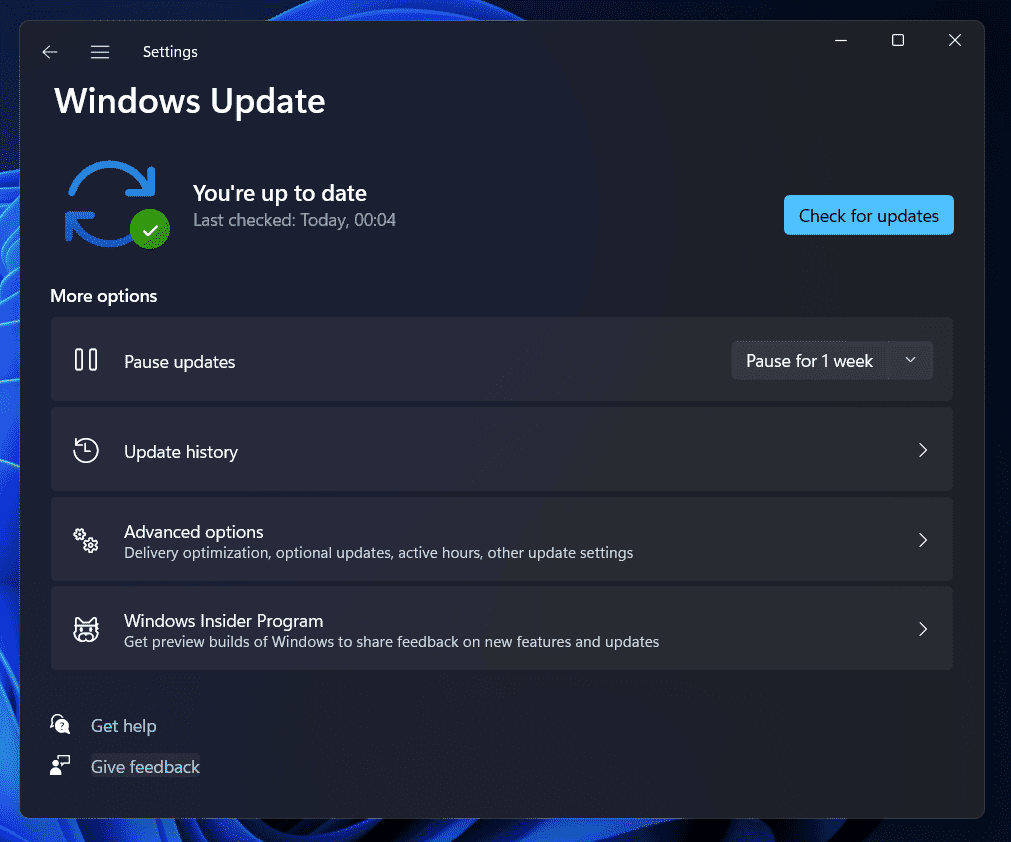
Overklokken van uw pc ongedaan maken
U kunt ook met het probleem worden geconfronteerd als u uw pc hebt overklokt. Veel gebruikers hebben gemeld dat ze met dit probleem begonnen te werken nadat ze hun pc hadden overklokt. Als u ook met dit probleem wordt geconfronteerd na het overklokken van uw pc, moet u het overklokken ongedaan maken en moet het probleem worden verholpen.
Voer SFC- en DISM-scan uit
Een andere stap voor probleemoplossing die u moet volgen, is het uitvoeren van de SFC-scan en DISM-scan. SFC-scan of de systeembestandscontrole scant uw pc op fouten als gevolg van beschadigde bestanden, terwijl DISM ook een ander hulpmiddel is om het probleem met Windows 11 op te lossen. Probeer eerst de SFC-scan uit te voeren en vervolgens de DISM-scan als u nog steeds met het probleem wordt geconfronteerd . Volg de onderstaande stappen om de SFC-scan uit te voeren:
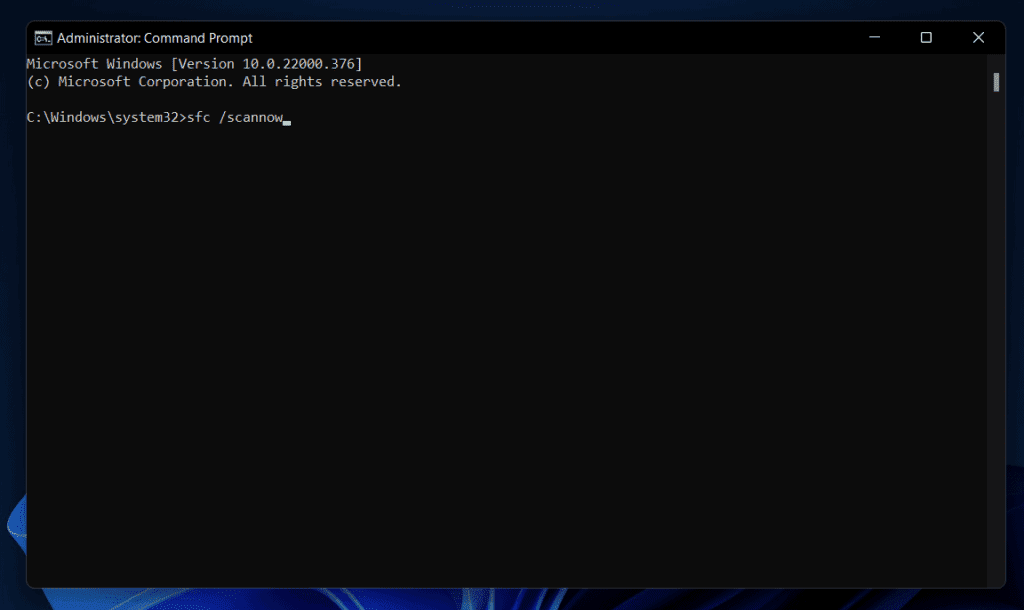
Dit zou het probleem hoogstwaarschijnlijk moeten oplossen, maar als u het probleem nog steeds tegenkomt, moet u proberen de DISM-scan uit te voeren. Volg hiervoor de onderstaande stappen-
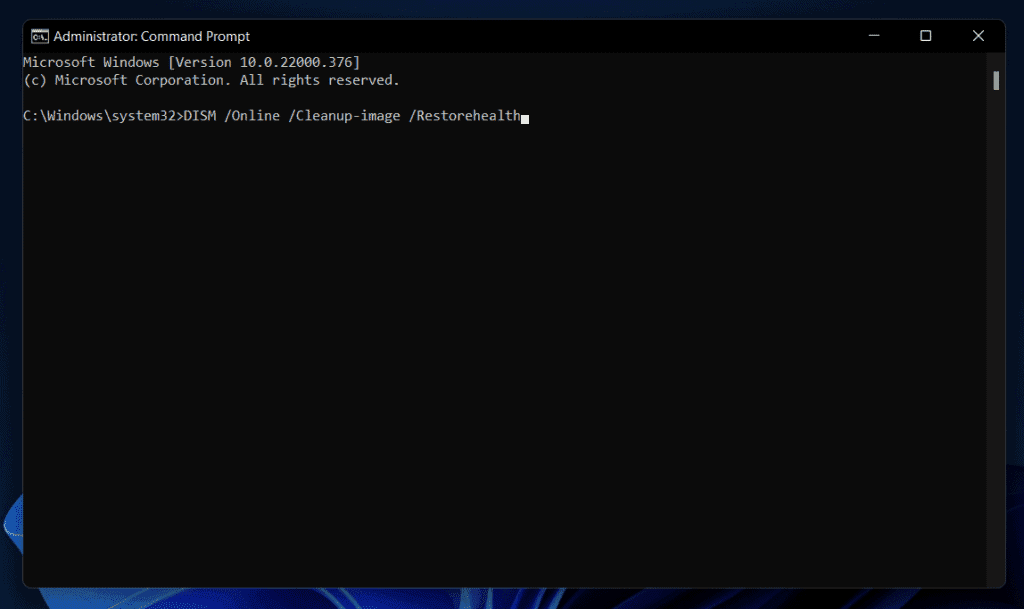
Voer Windows Memory Diagnostic Utility uit
U kunt deze fout ook op uw pc tegenkomen vanwege geheugenproblemen. Probeer daarom het Windows Memory Diagnostic Utility uit te voeren en scan vervolgens uw pc op problemen die te wijten zijn aan geheugen. Volg hiervoor de onderstaande stappen-
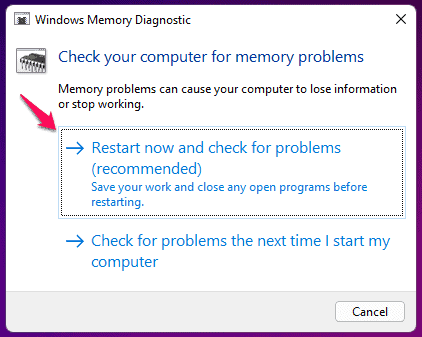
Stuurprogramma's bijwerken
Als de stuurprogramma's op uw pc verouderd zijn, kunt u ook met dit probleem worden geconfronteerd. Daarom moet u proberen de stuurprogramma's bij te werken en vervolgens controleren of u nog steeds de Clock Watchdog Timeout-fout in Windows 11 tegenkomt of niet. Om stuurprogramma's bij te werken, kunt u apps van derden gebruiken, zoals DriverPack Solution of Driver Booster . U kunt al deze apps downloaden via de links die we hebben genoemd en vervolgens de tool uitvoeren om de stuurprogramma's bij te werken.
Systeemherstel uitvoeren
Als u nog steeds met het probleem wordt geconfronteerd, moet u Systeemherstel uitvoeren. Deze methode werkt alleen als u een herstelpunt heeft naar de tijd dat uw pc nog goed werkte. Volg de onderstaande stappen om Systeemherstel uit te voeren:
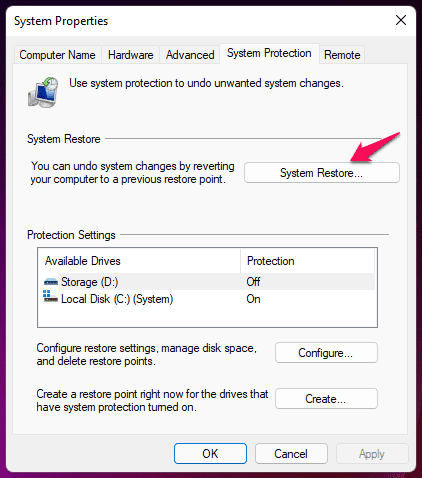
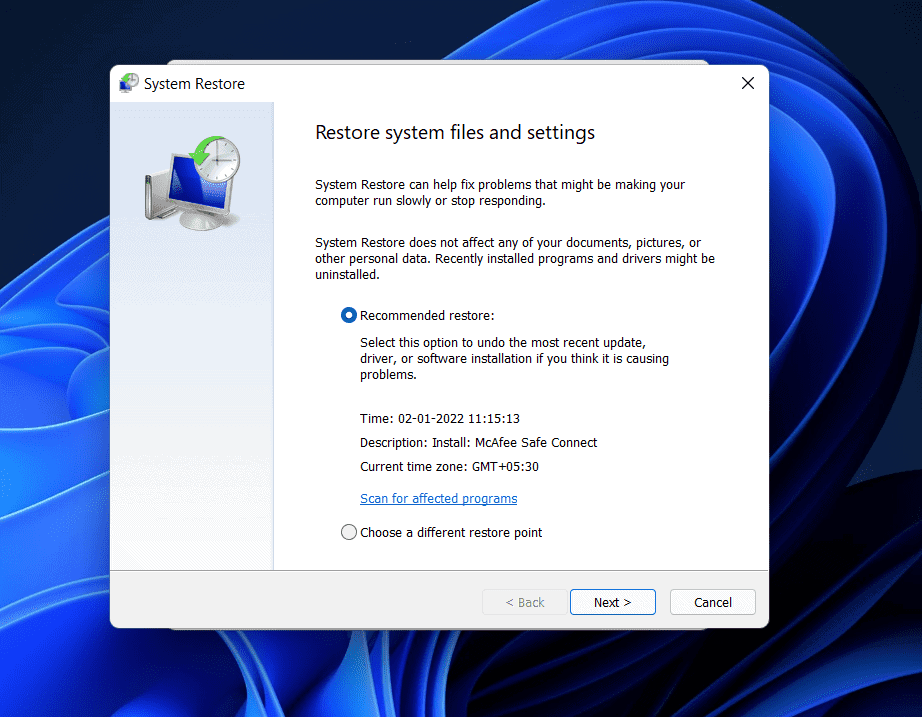
Hiermee wordt een systeemherstel uitgevoerd en dit zou het probleem hoogstwaarschijnlijk moeten oplossen.
BIOS bijwerken
Verouderde BIOS kan ook de reden zijn waarom u met deze fout wordt geconfronteerd. U moet proberen het BIOS bij te werken om het probleem op te lossen waarmee u werd geconfronteerd. U moet de handleiding van uw moederbord volgen om het BIOS bij te werken. Als je een laptop hebt, kun je ook online naar de gids en de bijgewerkte BIOS-versie zoeken op de officiële website.
Laatste woorden
Dit is hoe u de Clock Watchdog Timeout-fout op Windows 11 kunt oplossen. Als u dit probleem op uw Windows 11-pc hebt ondervonden, kunt u de stappen volgen die in dit artikel worden vermeld. Door de bovenstaande stappen te volgen, kunt u het probleem waarmee u werd geconfronteerd, oplossen.
Veel mensen delen hun Netflix-accounts met vrienden en familie. We debatteren of Netflix moet optreden.
U kunt hier leren hoe u iemand kunt verwijderen uit Google Family Link? zonder problemen
Je kunt hier leren hoe ik de helderheid en het contrast in illustrator verander? zonder problemen
U kunt hier leren hoe u een oud Instagram-account kunt verwijderen zonder wachtwoord of e-mail? zonder problemen
Gratis Premium Nitroflare-accounts en wachtwoorden 2022. Met deze 20 werkende Nitroflare-premiumaccounts kunt u onbeperkte gegevens opslaan en alles gratis hosten
U kunt hier meer informatie vinden. Hoe wijzig ik mijn YouTube AdSense-account? zonder problemen
Lees hier waarom mijn wasmachine blijft piepen tijdens het programma? zonder problemen
Hier is een volledige lijst van World of Warcraft-uitbreidingslijsten tot 2021 - WoW-uitbreidingslijsten Sinds de release in 2004 is World of Warcraft het populairste MMORPG-spel geweest.
Je kunt hier leren. Hoe annuleer ik Grammarly en krijg ik mijn geld terug? zonder problemen
Leer hoe u Airpod-meldingen uitschakelt of Siri stopt met het lezen van teksten. We behandelen alle methoden voor iOS 16, iOS 15 of eerder in deze handleiding.


